Risolvi Facilmente l’Errore di Avvio 0xc0000098 su Windows
- Home
- Supporto
- Suggerimenti Sistema Salvataggio
- Risolvi Facilmente l’Errore di Avvio 0xc0000098 su Windows
Sommario
Rimedia all'errore 0xc0000098 su Windows con queste quattro soluzioni definitive che ti aiuteranno a rimuovere la schermata blu e far partire il tuo PC senza problemi.
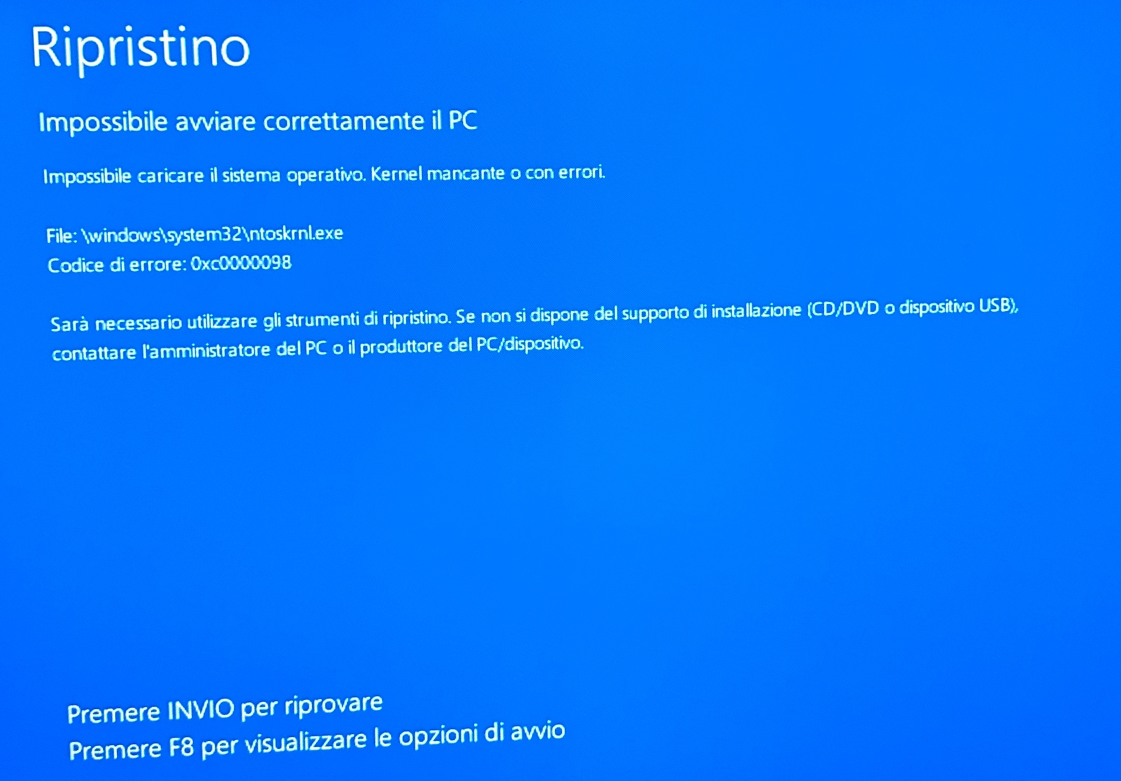
Catalogo
Possibili ragioni
Errori di scrittura del disco, interruzioni di corrente, virus del settore di avvio e gli errori causati dalla configurazione manuale del BCD potrebbero portare a BCD danneggiato o mancante.
Se si clona il disco con un software di clonazione disco carente, le relative informazioni di avvio potrebbero essere elaborate in modo errato. Di conseguenza, si verifica un errore quando si avvia il PC.
Soluzioni
Soluzione 1: Elaborare la riparazione automatica
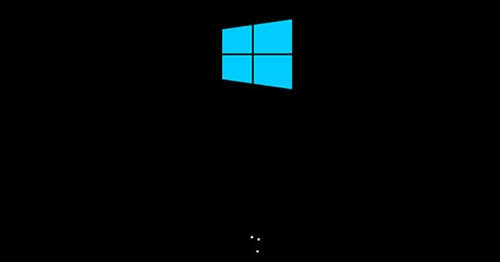
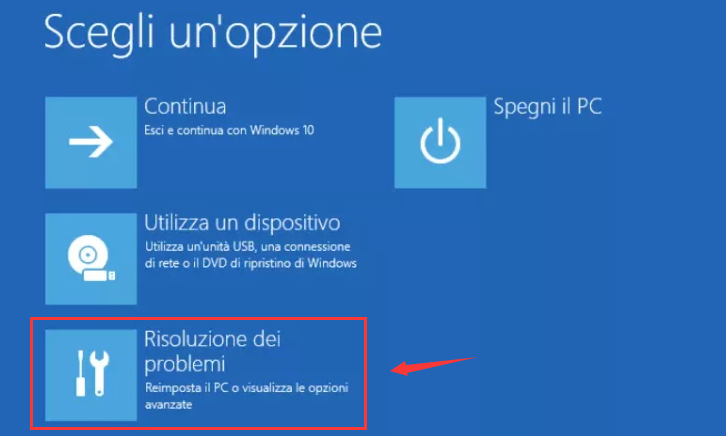

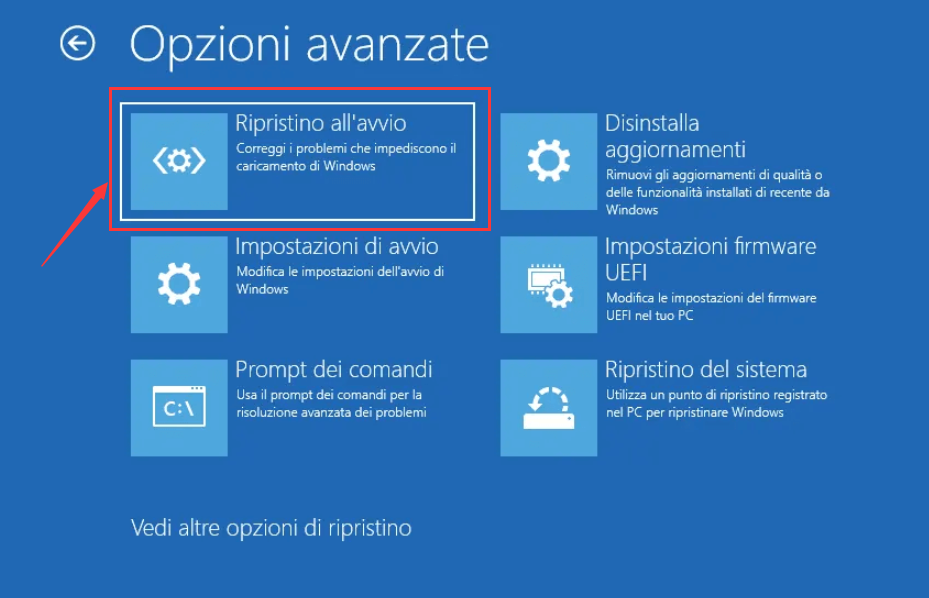
Soluzione 2: Ricostruzione manuale del BCD

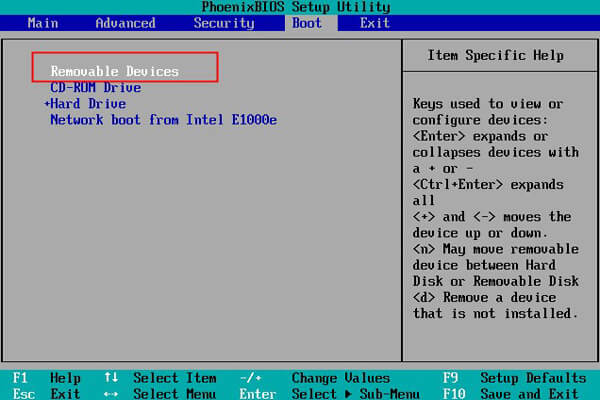
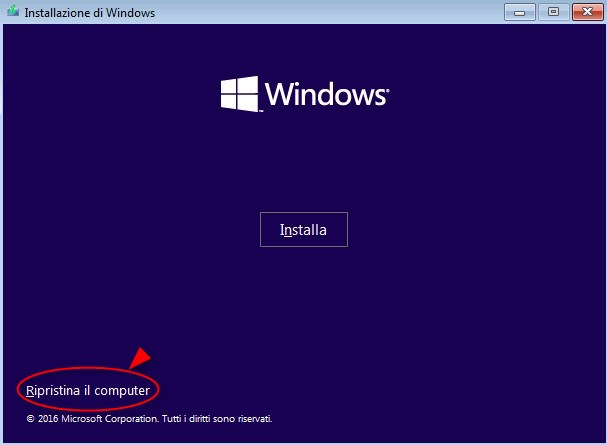
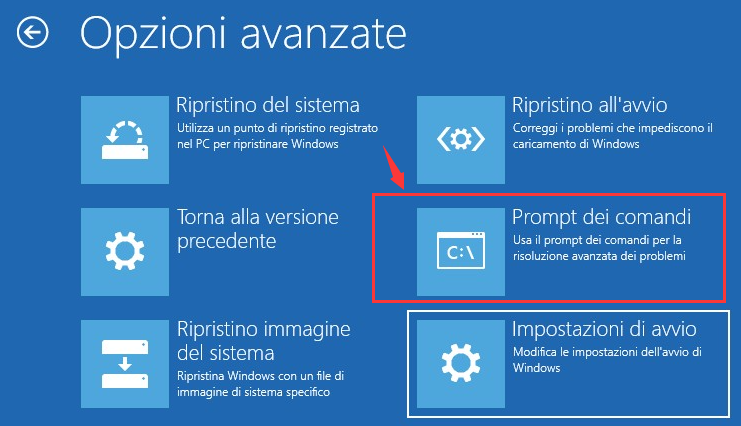
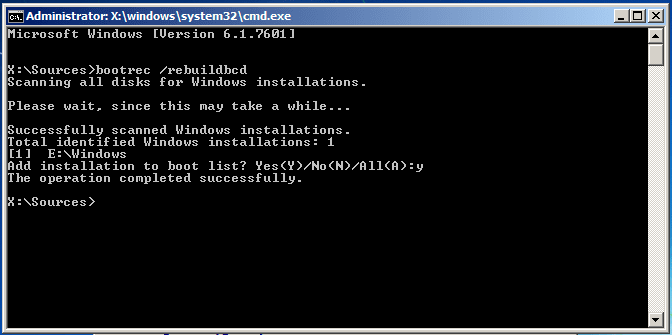
Soluzione 3: Controllare il disco con CHKDSK

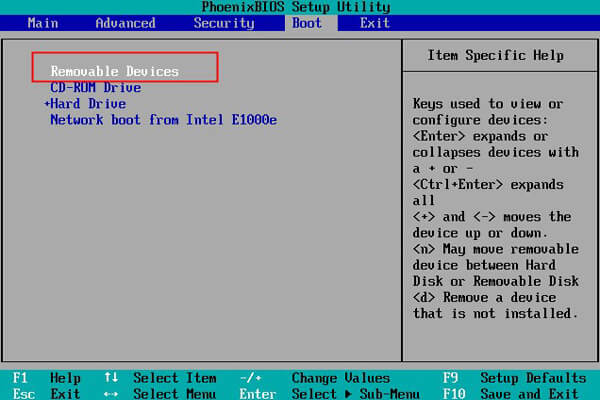
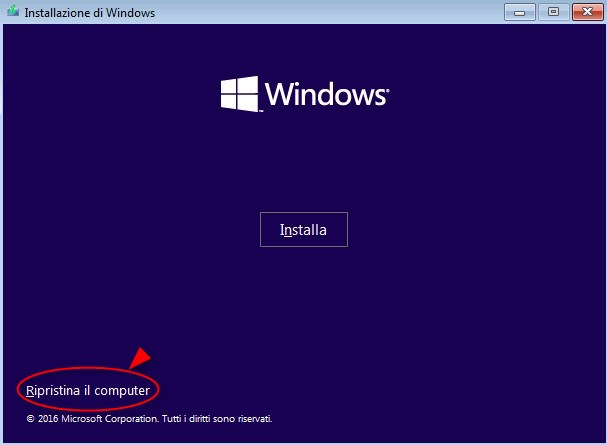
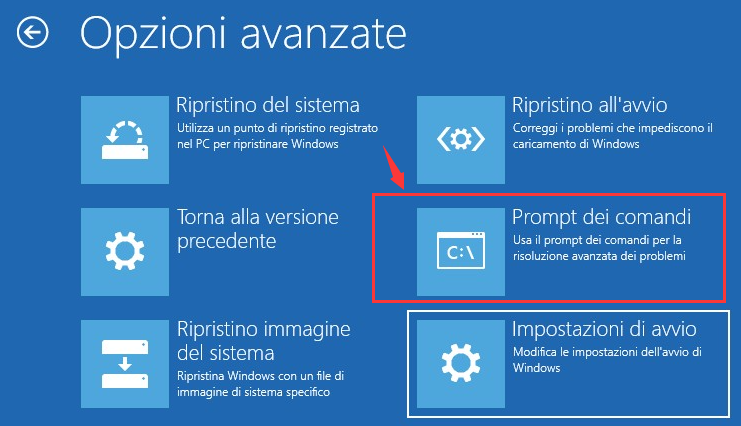
Cambia “d” con la lettera di unità correlata di conseguenza.
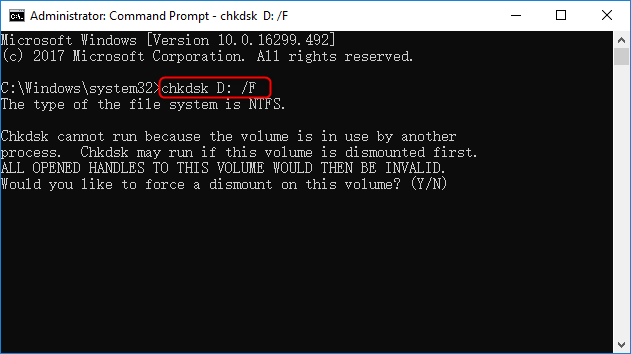
Qui prendiamo Windows 10 come esempio.
Apri Gestione dispositivi. Quindi fai clic con il pulsante destro del mouse su “Computer” e potrai trovare le lettere di unità per tutte le partizioni.
Soluzione 4: Ripristino di fabbrica del sistema Windows
Inoltre, puoi recuperare i file persi dal sistema danneggiato con la funzione Undeleter. Inoltre, può aiutarti a rimuovere la password di accesso a Windows senza danneggiare i dati all’interno.
Come trasferire i dati con Renee Passnow
Fase 1: Scaricare e installare Renee Passnow su un altro computer funzionante.

Ripristino della password di Windows Reimposta/rimuovi la password di accesso all'account in tre semplici passaggi.
Salvataggio file Salva rapidamente i file persi senza avviare il sistema Windows.
Trasferimento veloce I file esistenti nel computer possono essere trasferiti rapidamente senza il sistema Windows.
Correggi l'errore di avvio di Windows Può riparare vari errori o arresti anomali all'avvio di Windows.
Cancellazione sicura del disco Cancella completamente i file del disco, i dati non hanno paura di essere ripristinati.
Ripristino della password di Windows Reimposta/rimuovi la password di accesso all'account in tre semplici passaggi.
Salvataggio file Salva rapidamente i file persi senza avviare il sistema Windows.
Trasferimento veloce I file esistenti nel computer possono essere trasferiti rapidamente senza il sistema Windows.
ScaricaScaricaGià 13199 persone l'hanno scaricato!Fase 2: Avviare Renee Passnow. Creare un supporto avviabile con USB/CD/DVD.

Fase 3: avviare il computer di destinazione con il supporto di avvio creato.
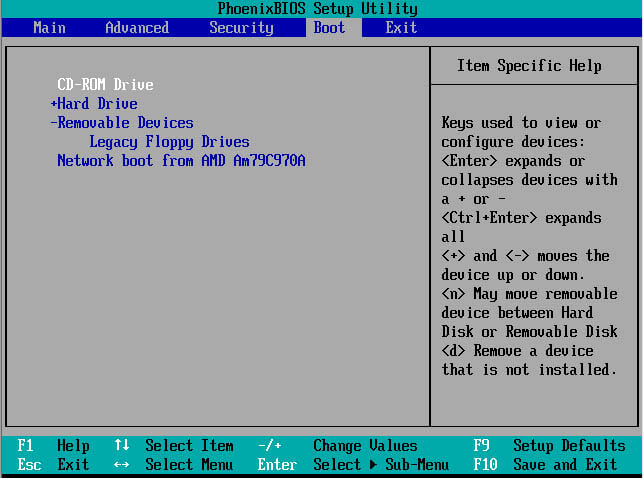
Fase 4: Dopo aver caricato l’interfaccia principale di Renee Passnow, selezionare la funzione “Trasferimento dati”.
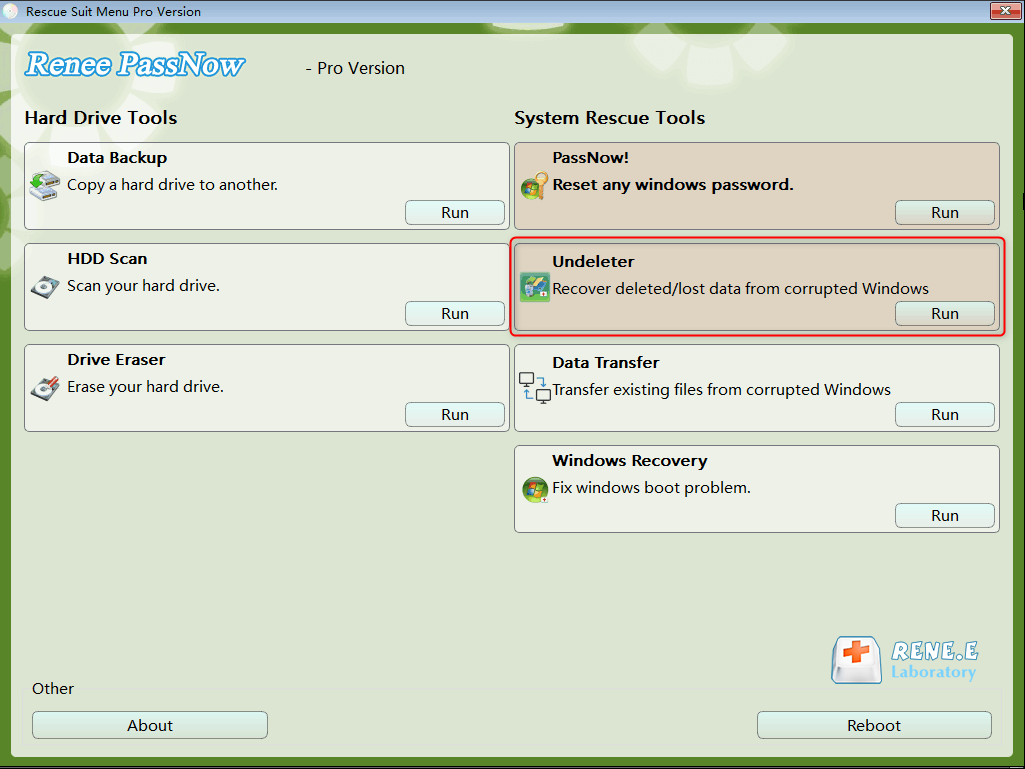
Fase 5: Selezionare il disco originale e il disco di destinazione. E trascinare i file di destinazione direttamente sul disco di destinazione.
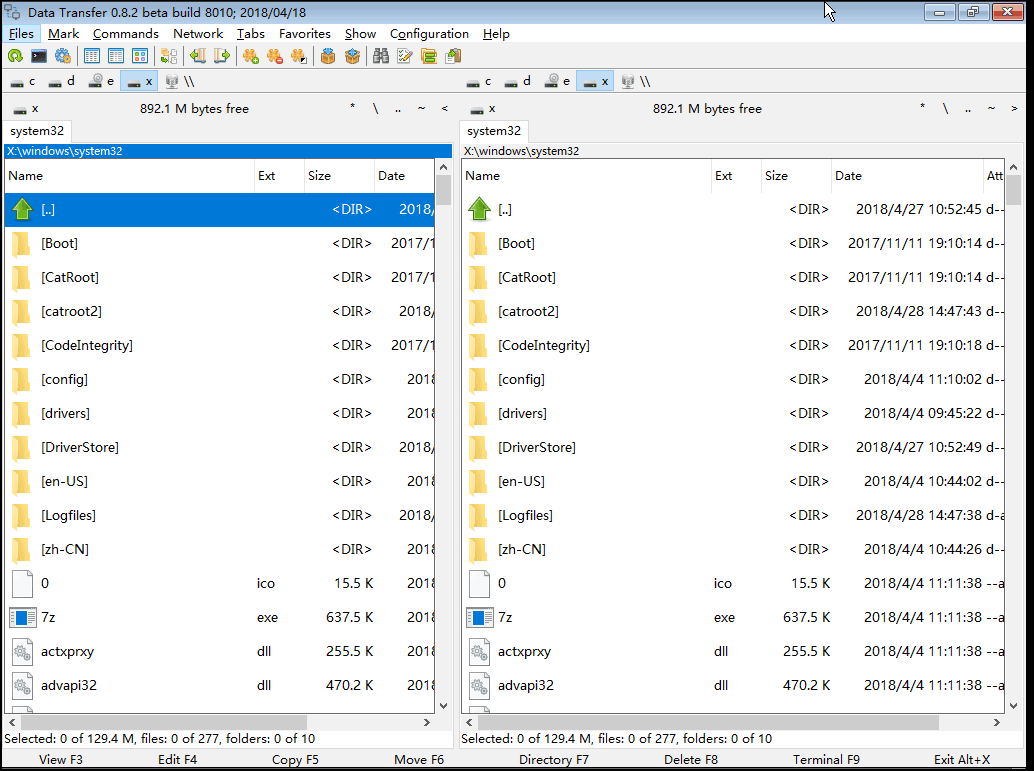
Seguire i passaggi indicati di seguito per ripristinare Windows:
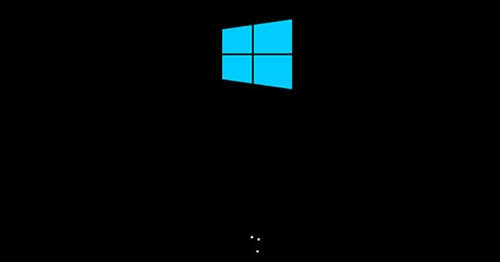
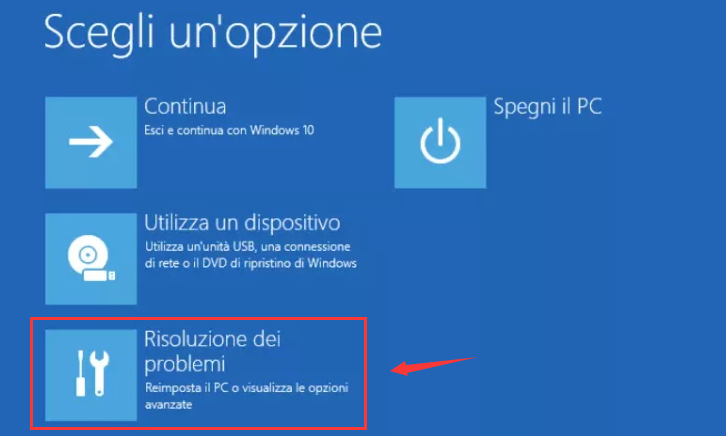


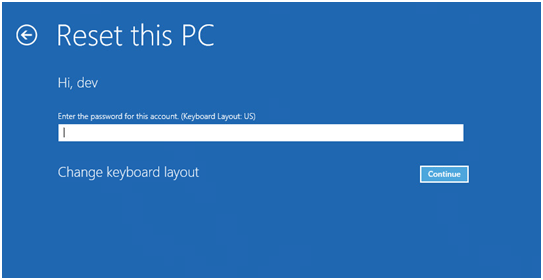
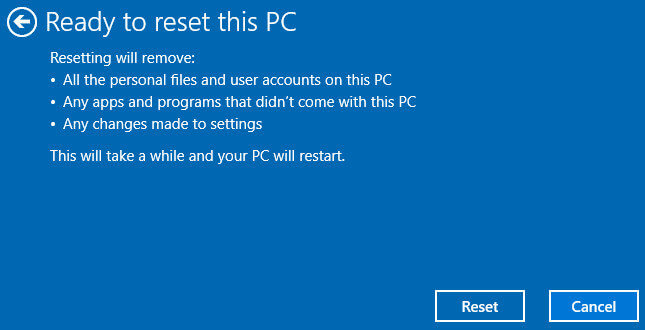
Articoli correlativi :
Risolvi Subito i Codici di Errore Schermata Blu Windows 10
25-04-2024
Lorena : La schermata blu di errore (BSoD) segnala gravi malfunzionamenti in Windows. I codici di errore aiutano a diagnosticare...
Clonazione HDD su SSD in Windows 10: Guida Rapida per Spazi Ridotti
23-12-2023
Giorgio : Scopri come clonare efficacemente l'HDD in SSD e installare Windows 10, con istruzioni passo-passo per un'operazione veloce e...


